
Excel住所録で重複リストの検索や削除!?
関数を使用しないで簡単にやりたい…
条件付き書式とデータツールで可能!!
実は、Excelの条件付き書式を使えば重複リストを目立たせることが出来て、削除する場合にはデータツールで削除することは可能なんですよね。Excelを利用して住所録などを創られてる方は沢山いらっしゃると思います。
でも、登録人数が多くなってくると・・・重複しているか否か、当然目視などでは調べようもありませんよね・・・Excel関数は難しいし・・・簡単に調べたり、あるいは削除したりする方法ってないのでしょうか!?
今日は、そのやり方を書いて置こうと思います。
- 【重複リストを目立たせたい場合】
- 例えば、左の画像のような住所録の重複リストがあった場合、色を付けて目立たせたいとしますね。
- 先ず、重複を調べたい『住所録データ』を選択して置きます。
- 次にリボンの『ホーム』タブを選択します。
- 開いたメニューの中からスタイル項目の『条件付き書式』を選択します。
- さらに開いたメニューの中から『セルの強調表示ルール』を選択します。
- 次に開いたメニューの中から『重複する値』を選択します。
- すると、重複してるデータが赤の文字色になりバックも薄い赤色で表示されていますので、『OK』をクリックして閉じます。
- 【重複リストを削除したい場合】
- 先ず、全ての『住所録データ』を選択して置きます。
- 次に、リボンの『データ』タブを選択します。
- 開いたメニューの中からデータツール項目の『重複の削除』をクリックします。
- 開いた重複の削除ダイアログの内容を確認して『OK』をクリックします。
- すると、Excelが処理を行った確認画面が出ますので確認して『OK』をクリックします。













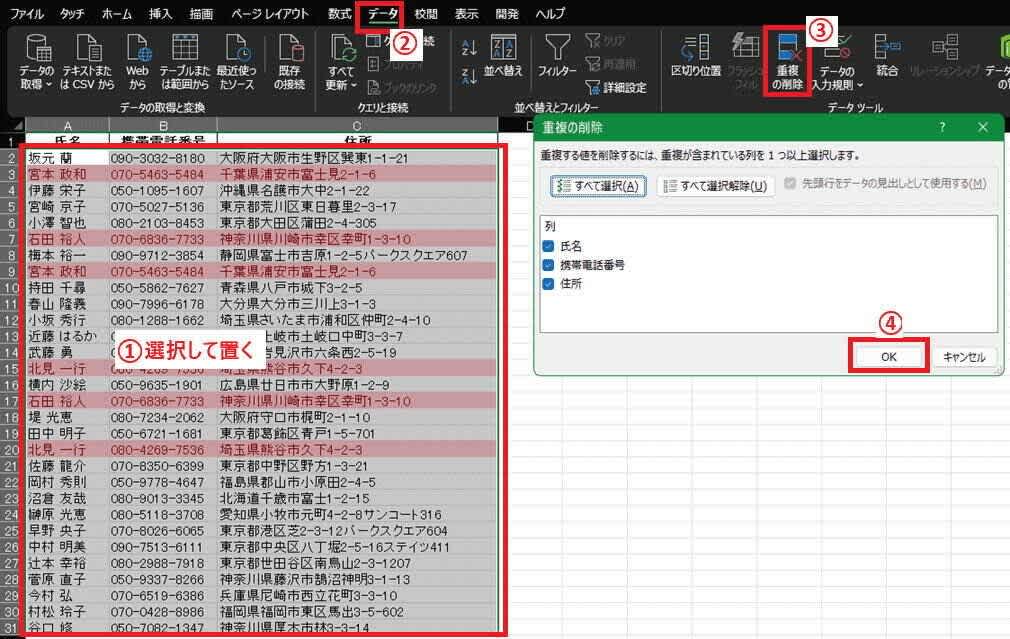

























※コメント投稿者のブログIDはブログ作成者のみに通知されます